
Edmund Richardson
0
5007
1382
Har du nogensinde ønsket, at der var en “Fortryd” knap til alt, hvad du gør?
Denne vejledning kan downloades som en gratis PDF. Download 10 nemme måder at gendanne dit Linux-system nu. Du er velkommen til at kopiere og dele dette med dine venner og familie.Det har jeg bestemt. Faktisk tager jeg nogle gange mig selv i at prøve at trykke på Ctrl + Z, mens jeg skriver på papir.

At vende dit operativsystem tilbage til en tidligere tilstand uden konsekvenser lyder næsten som magi. Du kan hurtigt vende tilbage til dit arbejde, som om intet skete, selv når du ikke ved, hvad der har forårsaget problemet. Derfor er Systemgendannelsesfunktionen blandt de bedste ting ex-Windows-brugere ønsker fra Linux. Nogle går så langt som at forkynde, at Linux aldrig vil være så god som Windows 5-løgne Linux-hatere kan lide at fortælle 5 løgne Linux-hatere kan lide at fortælle Linux kan have været et skræmmende operativsystem før, men alt dette har ændret sig i de senere år . Disse myter, der mere præcist kaldes løgne, er nu døde. fordi det mangler Systemgendannelse.
Disse brugere bør læse manualen eller endnu bedre denne artikel, fordi vi i dag præsenterer de værktøjer, der bringer Systemgendannelsesfunktionalitet til Linux. Det er sandt, at de ikke altid er tilgængelige som standard, men heller ikke Systemgendannelse i Windows 10 Sådan fabriksindstilles Windows 10 eller Brug af systemgendannelse Sådan fabriksindstilles Windows 10 eller Brug af systemgendannelse Lær hvordan systemgendannelse og nulstilling af fabrik kan hjælpe dig med at overleve eventuelle Windows 10-katastrofer og gendanne dit system. . Du kan også argumentere for, at de ikke opfører sig nøjagtigt det samme som deres Windows-modstykke, men så igen fungerer den måde, som Systemgendannelse fungerer, hvad du har brug for at vide om Windows Systemgendannelse, hvad du har brug for at vide om Windows Systemgendannelse Forestil dig, hvad du kunne Find dig selv i, hvis dit system mislykkedes! Funktionen Windows Systemgendannelse kan redde din røv. Denne artikel forklarer, hvordan du opretter og bruger Windows gendannelsespunkter. skiftet mellem Windows-versioner.
Hvordan fungerer gendannelse af system i Windows?
Den originale funktion til systemgendannelse går tilbage til 2000 og Windows ME (Millennium Edition). Det kunne kun gendanne systemfiler og registreringsdatabasen, og det var ikke særlig pålideligt, hvad man skal gøre, når Windows Systemgendannelse mislykkes Hvad skal man gøre, når Windows Systemgendannelse mislykkes Systemgendannelse kan rulle Windows tilbage til en tidligere tilstand. Vi viser dig, hvordan du gendannes efter en systemgendannelsesfejl, og hvordan du indstiller den til succes. . Forbedringer ankom senere i Windows XP og Vista. Siden da er Systemgendannelse afhængig af en systemtjeneste kaldet Volume Snapshot Service, der automatisk kan oprette snapshots (“skygge kopier”) af systemet - inklusive filer, der i øjeblikket er i brug - og forvandle dem til at kunne gendannes “gendannelse af point”.
Mens denne nye fremgangsmåde bød på mere tilpasning (brugere kunne tildele diskplads til snapshots og vælge hvilke mapper, der skulle overvåges), bragte det også begrænsninger. Snapshot af systemgendannelse fungerer kun med NTFS-partitioner, og i versioner før Windows 8 kan de ikke være permanente.
Hver ny Windows-version introducerede yderligere forvirring, fordi “Hjem” udgaver af Vista manglede grænsefladen til at gendanne tidligere snapshots, og Windows 8 gjorde det umuligt at gendanne tidligere versioner af en fil fra Explorer's dialogboks Egenskaber. Endelig har Windows 10 deaktiveret Systemgendannelse helt og overladt det til brugerne at aktivere det manuelt. Mest sandsynligt var denne beslutning beregnet til at lede dem mod Opdater og gendan Bør du opdatere, nulstille, gendanne eller geninstallere Windows? Bør du opdatere, nulstille, gendanne eller geninstallere Windows? Nogensinde ønsket at nulstille Windows 7 uden at miste personlige data? Mellem en fabriksindstilling og en geninstallation var det hårdt. Siden Windows 8 har vi to nye muligheder: Opdater og Nulstil. Hvilken er rigtig ... .
Men nok om Windows. Lad os se, hvordan vi kan få dette til at fungere på Linux.
Hvordan fungerer Systemgendannelse på Linux?
Det gør det ikke - i det mindste ikke under det navn. Du finder ikke den kaldte funktion “Systemgendannelse” i dine distro's menuer. Du bliver nødt til at finde en tilgang, der passer til dig og installere de nødvendige applikationer. De fleste af dem er baseret på det samme princip som Systemgendannelse på Windows. De opretter snapshots af dit system med specificerede intervaller og lader dig rulle tilbage til et valgt tidspunkt.
Før vi dykker ned i apperne, lad os kort forklare, hvad systembillede er.
Hvad er forskellen mellem systembilleder og sikkerhedskopier af systemet?
Semantik kan variere, men generelt set er sikkerhedskopier kopier af filer Ting, du skal vide om redundans og sikkerhedskopier. Ting, du skal vide om redundans og sikkerhedskopier. Redundans forveksles ofte med sikkerhedskopier. Faktisk er koncepterne relativt ens, omend med nogle vigtige forskelle. opbevares et sted adskilt fra selve filerne. Sikkerhedskopier inkluderer sjældent alt på en disk; når de gør det, kaldes de diskbilleder eller diskkloner Sådan klones din Linux-harddisk: 4 metoder Sådan klones din Linux-harddisk: 4 metoder Brug for at klone din Linux-harddisk eller -partition? Brug et af disse drevkloningsværktøjer til at klone din Linux-disk. . Denne type backup “spejle” hele disken, inklusive brugerdata, operativsystem, boot sektorer og mere. Diskbilleder kan bruges i genopret metal proces, hvor du kopierer indholdet af en harddisk til en computer uden et operativsystem.
Snapshots er derimod gemte tilstande for et filsystem oprettet på bestemte tidspunkter og opbevares på den samme lagerenhed som filsystemet. De inkluderer normalt alle mapper og filer i et filsystem, eller i det mindste de filer, der kræves af OS.
At holde snapshotet samme sted som filsystemet gør det muligt at udføre en rollback, men det sparer også diskplads. I denne opsætning behøver hver nye snapshot ikke at gemme hele filsystemstatus. I stedet handler snapshots som trinvise sikkerhedskopier og gem kun ændringer, der er foretaget siden sidste øjebliksbillede. Dette betyder, at hvert snapshot afhænger af det foregående for at gendanne systemet fuldt ud. Omvendt er en fuld sikkerhedskopi eller et diskbillede uafhængigt af andre sikkerhedskopier og kan gendanne systemet på egen hånd.

Problemet med snapshots er, at de er sårbare over for diskfejl - hvis din disk lider under alvorlig mekanisk skade, vil du sandsynligvis miste snapshots sammen med hele filsystemet. For at forhindre dette anbefales det at lave et snapshot lige efter, at du har installeret og konfigureret din Linux-distribution, og kopier det til en separat lagerenhed.
Der er ganske mange apps til Linux, der kan hjælpe dig med at opretholde snapshots af systemet. De fleste af dem er nybegyndervenlige og kræver ikke avancerede Linux-færdigheder. Se på vores valg og vælg den app, der er bedst til din arbejdsgang.
Tidsforskydning
TimeShift har en enkel grafisk grænseflade, og du kan også bruge den fra terminalen. Som standard inkluderer det ikke en brugers personlige filer, men du kan føje brugerdefinerede mapper til dine snapshots. På Ubuntu og derivater kan du få TimeShift fra udviklerens PPA:
sudo apt-add-repository ppa: teejee2008 / ppa
sudo apt-get-opdatering
sudo apt-get install timeshift
mens brugere af andre distros kan downloade installationsfilen og køre den i terminalen:
./timeshift-latest-amd.64.run
Der er også en version til BTRFS-filsystemer Fra FAT til NTFS til ZFS: Filsystemer afmystificeret fra FAT til NTFS til ZFS: Filsystemer afmystificeret Forskellige harddiske og operativsystemer kan bruge forskellige filsystemer. Her er hvad det betyder, og hvad du har brug for at vide. der understøtter den oprindelige BTRFS-snapshot-funktion.
Hvordan det virker
TimeShift giver dig mulighed for at tage snapshots, når du vil, eller du kan indstille det til at oprette dem automatisk. Du kan planlægge timebilleder, daglige, ugentlige og månedlige snapshots og konfigurere, hvor ofte TimeShift skal fjerne dem. Der er en speciel mulighed kaldet Boot Snapshots, der opretter et nyt snapshot efter hver genstart.
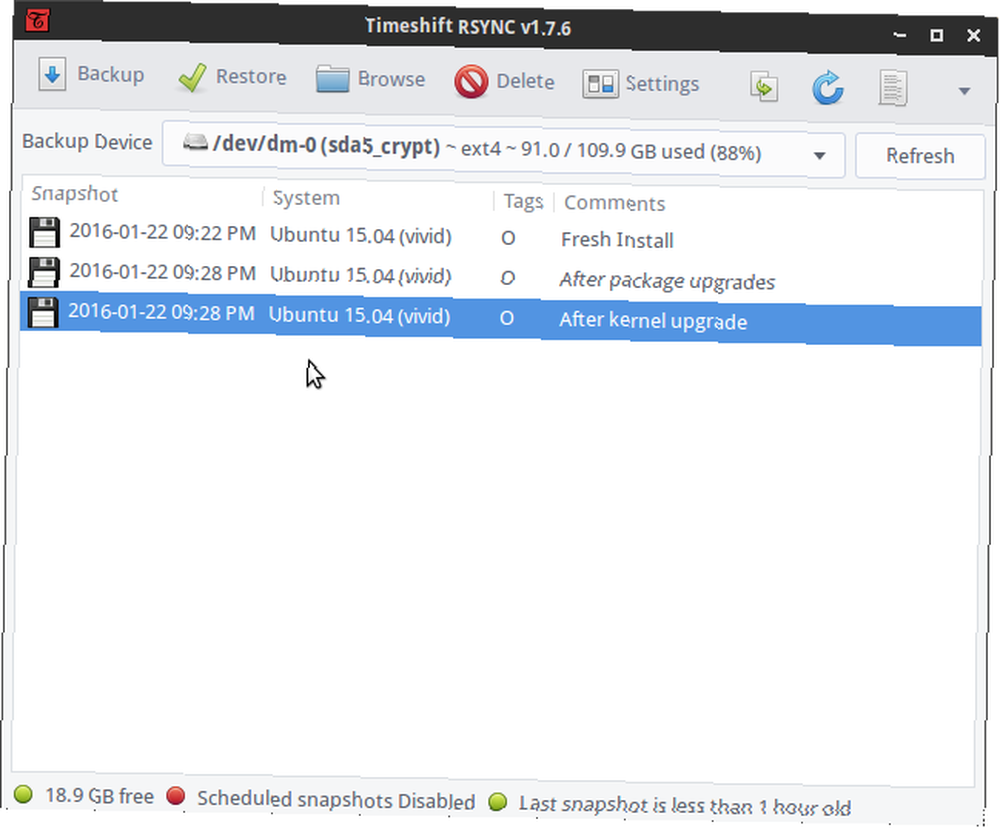
Gendannelse af et snapshot med TimeShift er en enkel proces: du vælger et snapshot og vælger det sted, det skal gendannes til. TimeShift tilbyder muligheden for at gendanne snapshots til eksterne enheder, og Clone-funktionen kan direkte kopiere den aktuelle systemtilstand til en anden enhed. Dette er nyttigt til at migrere dit operativsystem til en ny computer uden at skulle konfigurere alt fra bunden.
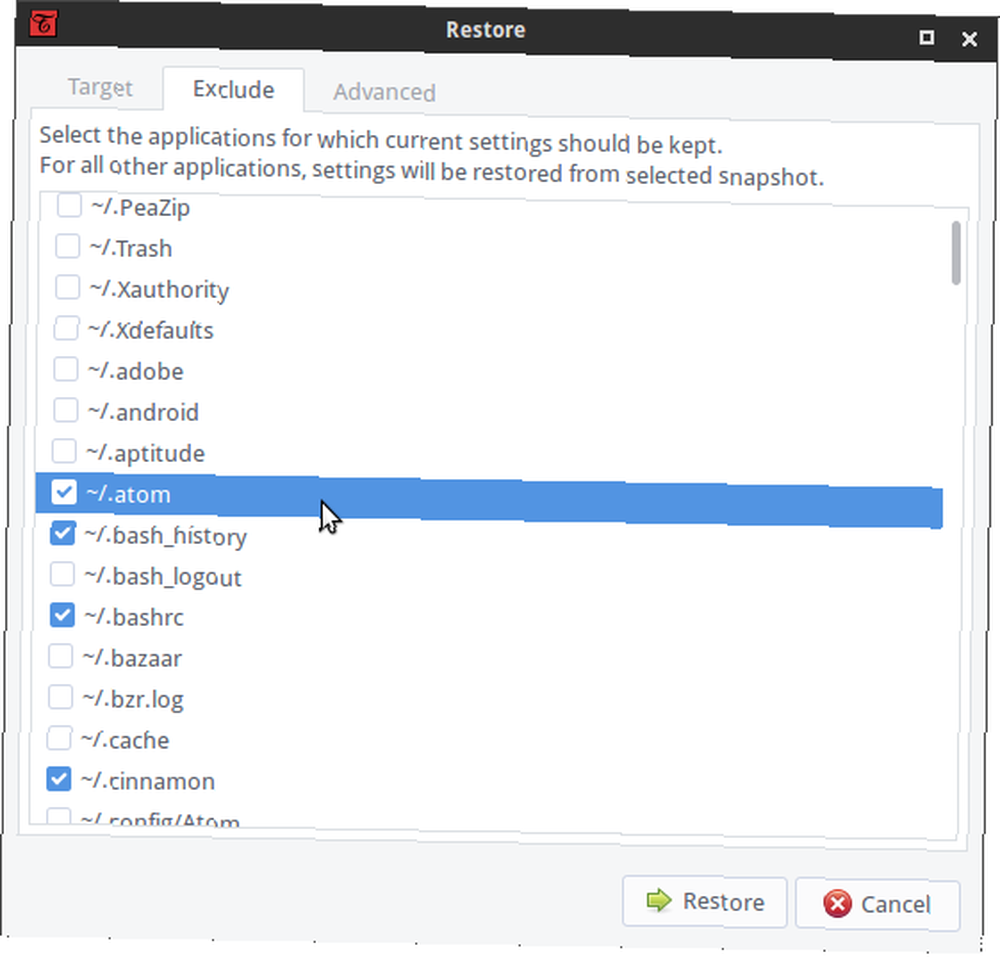
Før gendannelse af et snapshot spørger TimeShift, om du vil bevare applikationsindstillingerne, og lader dig vælge, hvilke der skal beholdes. Huske på, at TimeShift kræver GRUB 2 at starte i et gendannet snapshot.
Cronopete
Hvis TimeShift er enkel, er Cronopete endnu enklere, i det mindste med hensyn til udseende. Det kalder sig selv en klon af Time Machine til OS X Sådan gendannes data fra Time Machine-sikkerhedskopier Sådan gendannes data fra Time Machine Backups Det er virkelig nemt at konfigurere Time Machine, den backupsoftware, der følger med hver Mac - men hvordan får du dine filer tilbage, når ting går galt? , og fungerer lidt anderledes end TimeShift. Cronopete tilbyder pakker til Ubuntu, Debian og Fedora, mens Arch Linux-brugere kan finde det i AUR.
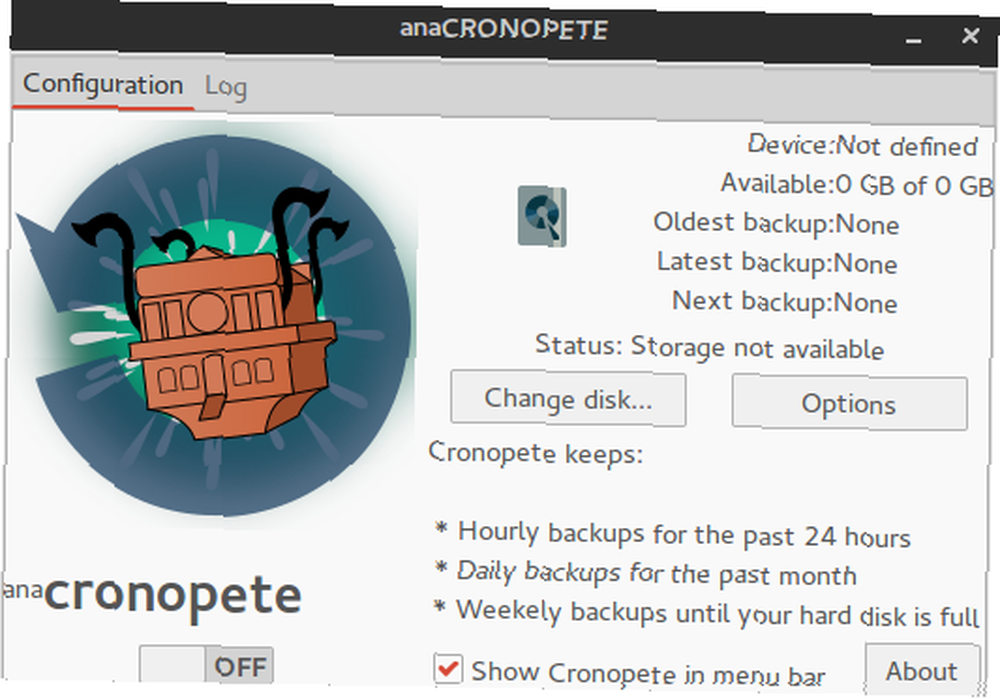
Hvordan det virker
I modsætning til andre apps på denne liste, kombinerer Cronopete backup- og snapshot-paradigmer og tvinger dig til at holde snapshots på en ekstern enhed. Som standard kontrollerer det dine filer for ændringer hver time, men du kan ændre intervallet i konfigurationsdialogen. Hvis en fil ikke er ændret, vil Cronopete kun hardlink til den i stedet for at kopiere filen, hvilket hjælper med at spare diskplads.
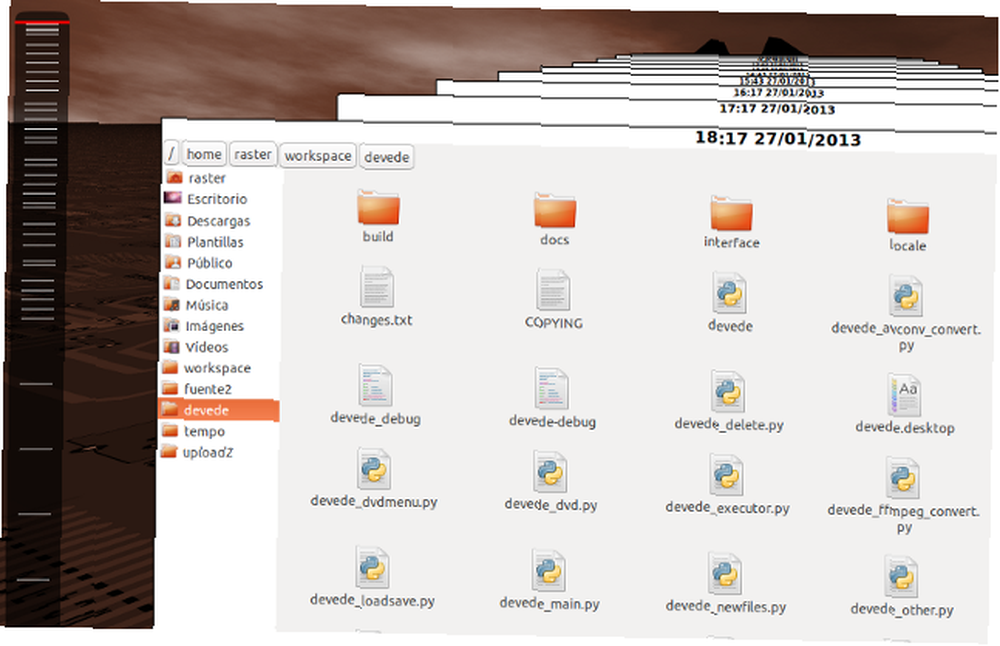
Gendannelse af filer er sandsynligvis det sejeste ved Cronopete. Det giver dig mulighed “rulle gennem tiden”; dvs. visuelt gennemse alle gemte versioner af dine filer og mapper. For at gendanne filer skal du blot vælge dem og klikke på Gendan. De kopieres fra den eksterne disk til dit nuværende system. Som du sandsynligvis kan udlede, er Cronopete ikke meget praktisk til en komplet systemgendannelse, men det er et godt valg, hvis du vil beholde flere versioner af individuelle filer.
Tilbage i tiden
Back in Time Backup & Gendan data og filer nemt med Back in Time [Linux] Backup & Restore Data and Files Easy With Back In Time [Linux] ser brugervenlig nok til at tiltrække Linux-begyndere, mens dialogboksen Indstillinger giver finkornet kontrol . Interfacet fungerer som en almindelig filhåndtering, og du kan få vist alle dine snapshots, gennemse filer i hver af dem og gendanne valgte filer og mapper.
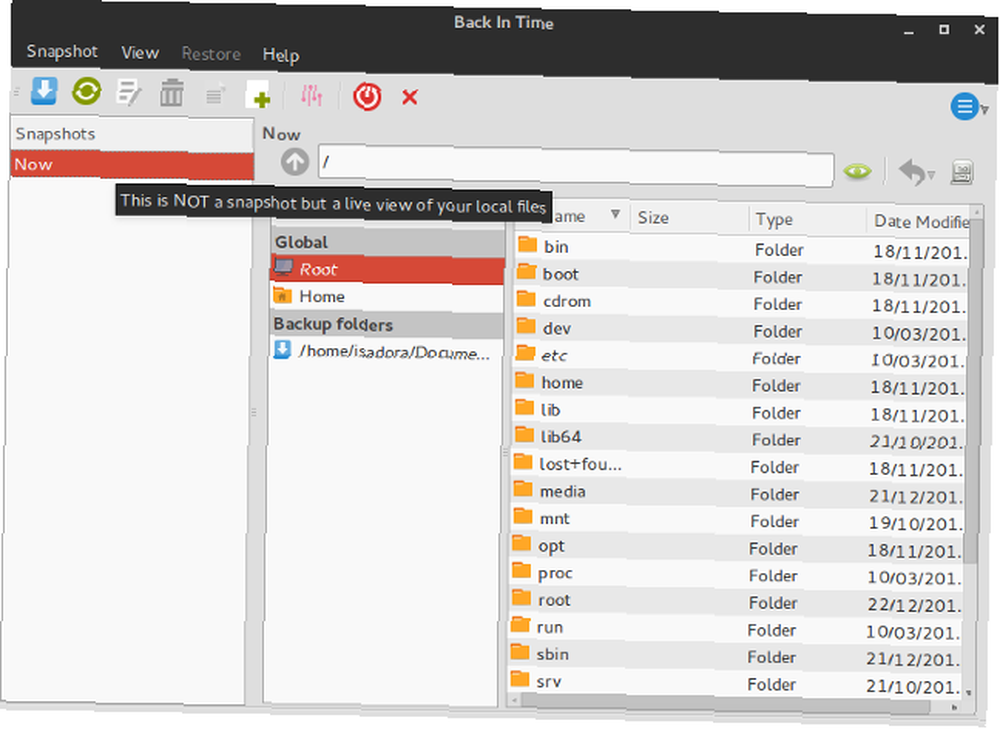
Back In Time kan installeres fra en PPA, hvis du er på Ubuntu:
sudo add-apt-repository ppa: bit-team / stabil
sudo apt-get-opdatering
sudo apt-get install backintime-qt4
Flere distributioner tilbyder det i deres lagre, og hvis din ikke har det, kan du altid downloade kilden.
Hvordan det virker
Back In Time opretter snapshots, der inkluderer mapper efter eget valg, men det kan kun gendanne dem, som du har skriveadgang til. Dine snapshots kan krypteres og gemmes på en netværksenhed, en ekstern disk eller dit lokale filsystem. Back In Time opdaterer kun de filer, der er ændret, og Indstillinger> Indstillinger fane giver dig mulighed for at deaktivere snapshots, når der ikke kræves ændringer.
Snapshots kan planlægges (dagligt, ugentligt, månedligt, flere gange om dagen eller kun ved genstart), eller du kan oprette dem manuelt ved at klikke på knappen i hovedværktøjslinjen. Det Indstillinger> Fjern automatisk fane giver dig mulighed for at definere, hvornår Back In Time skal fjerne gamle snapshots, og du kan beskytte snapshots fra sletning ved at give dem et navn og vælge “Fjern ikke navngivne snapshots”.
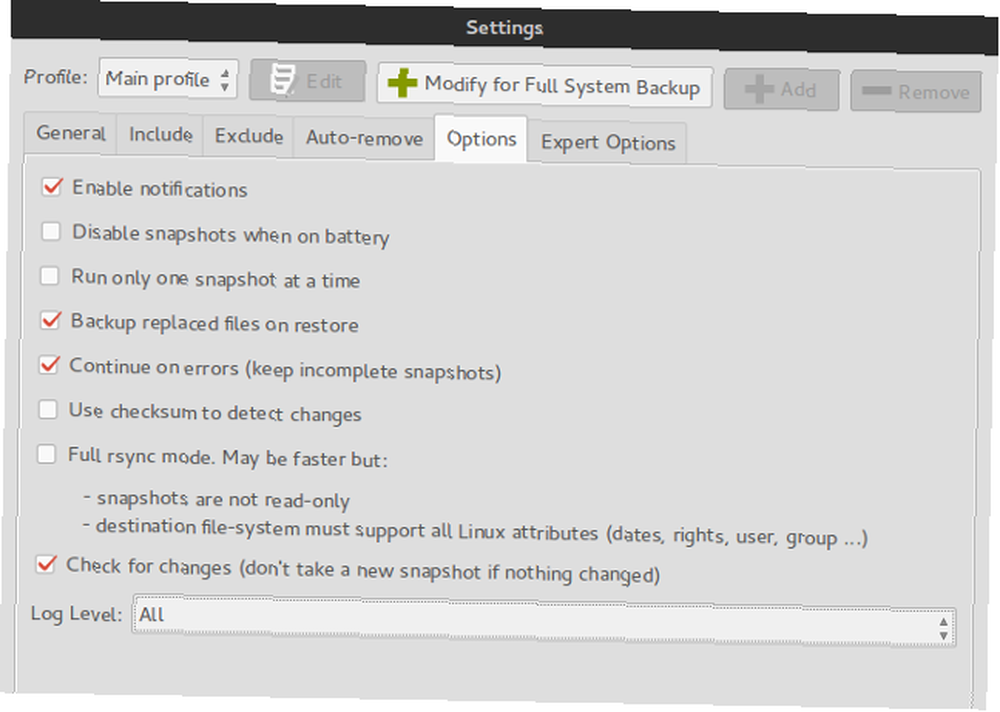
I lighed med Cronopete er Back In Time mere velegnet til mappe- eller filbaseret rollbacks, men hvis du vil gendanne hele filsystemet, er det også muligt. Gendannelse af et snapshot er lige så let som at vælge det og beslutte, om du vil gendanne et par mapper eller hele shebang.
Systemback
Systemback pakker en imponerende mængde funktioner i en lille grænseflade. Desværre er det kun brugere af Debian, Ubuntu og dets derivater, der kan spille med Systemback for nu, fordi der ikke er nogen installationsfiler til andre distributioner. Udvikleren leverer en PPA:
sudo add-apt-repository ppa: nemh / systemback
sudo apt-get-opdatering
sudo apt-get install systemback
Hvordan det virker
Systemback er ikke kun endnu et snapshot-værktøj. Det kan omdanne dit nuværende system til en live CD eller DVD, som du kan starte på en anden computer. Det kan reparere eller geninstallere GRUB 2 bootloader og reparere fstab-filen. Stadig vil du sandsynligvis bruge det primært til systemsnapshots.
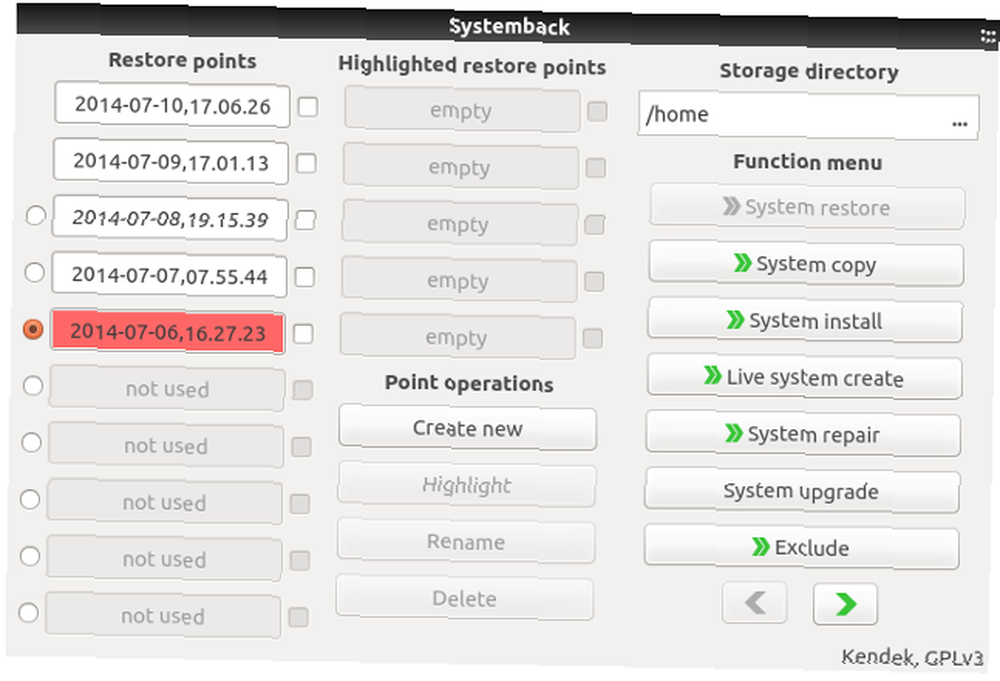
Systemback begrænser den samlede mængde snapshots til ti og stoler på dig med at fjerne dem. Snapshots kan være trinvis (kun ændrede filer kopieres; resten er repræsenteret af hårde links), men du kan deaktivere dette i dialogboksen Indstillinger. Når du gendanner filer, kan du udføre en fuld gendannelse eller bare kopiere de vigtige systemfiler. Dine personlige data, såsom billeder og dokumenter, inkluderes ikke i snapshots, men du kan overføre dem til en live-cd med Opret live-system> Inkluder brugerdata mulighed.
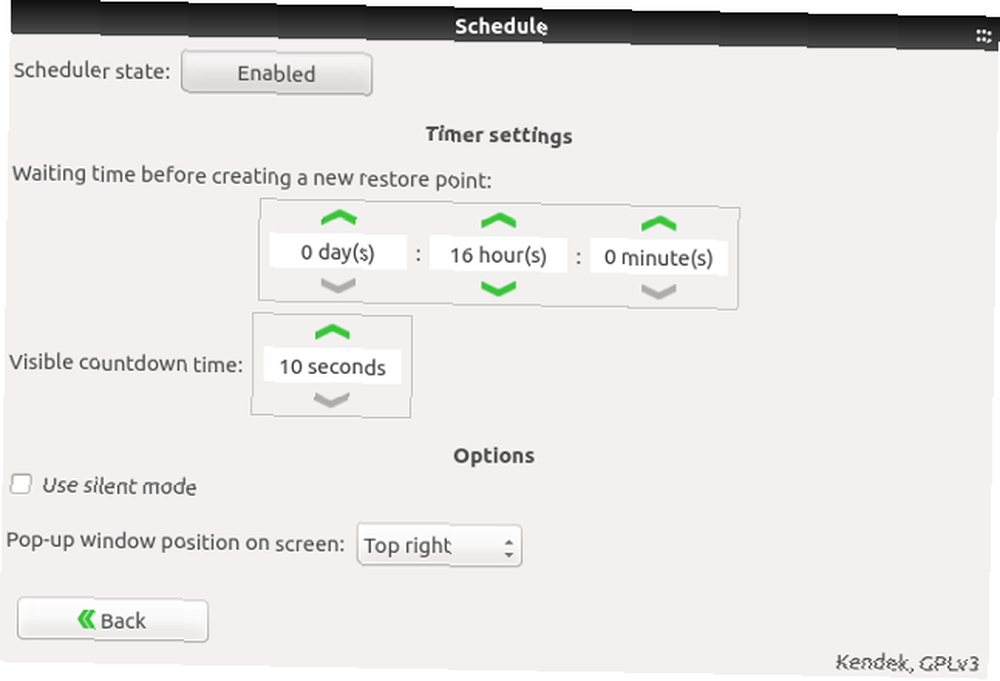
Med Systemback kan du tilpasse snapshot-planen, men du kan frit slå dette fra og oprette gendannelsespunkter manuelt. Det er vigtigt at huske det Systemback understøtter ikke NTFS-filsystemet, så du ikke kan gendanne et snapshot til eller fra en partition, der er formateret som NTFS.
Snapper
Snapper er tæt knyttet til openSUSE, hvor det blev introduceret i version 12.1. Det er muligt at installere det på andre distributioner, men det er ikke garanteret at arbejde. Den nemmeste måde at konfigurere Snapper er at installere openSUSE på en BTRFS-partition; i dette tilfælde bliver Snapper automatisk installeret og konfigureret. Du kan bruge Snapper som et kommandolinjeværktøj eller gennem YaST, og der er et alternativ kaldet snapper-GUI.
Hvordan det virker
Snapper fremstiller flere forskellige typer snapshots. Pre og indlæg snapshots fremstilles før og efter installation af nye pakker med zypper eller YaST, og når du ændrer systemet gennem YaST-moduler. På den måde kan du sammenligne snapshots og vende tilbage til den gamle tilstand, hvis ændringerne skaber problemer. Tidslinje-snapshots oprettes automatisk hver time, medmindre du deaktiverer dem. Alle andre snapshots kaldes enkelt, inklusive dem, du opretter manuelt. Snapshots findes på den samme partition, som de er oprettet til, og de vokser i størrelse, så husk det, når du organiserer din diskplads.
Som standard opretter Snapper snapshots kun til rodpartitionen. Hvis du vil inkludere andre partitioner og BTRFS-undervolumener, skal du oprette en konfigurationsfil for hver af dem. Dette skal gøres fra terminalen. Sørg for at køre kommandoen som root:
snapper -c CONFIGNAME create-config / PATH
Her -c står for “konfigurere”, CONFIGNAME er det navn, du vælger til konfigurationen, og / PATH er placeringen af partitionen eller undervolumen. For eksempel:
snapper -c home create-config / home
Du kan kontrollere aktuelt aktive konfigurationer med:
snapper list-configs
Alle konfigurationsfiler gemmes i / etc / snapper / configs, og du kan ændre dem i en almindelig teksteditor. For eksempel kan du deaktivere timebillede af øjeblikke, skifte automatisk fjernelse af snapshot og fortælle Snapper, hvor mange gamle snapshots der skal opbevares.
YaST Snapper-modulet giver dig mulighed for at oprette og sammenligne snapshots. Du kan også rulle tilbage til et tidligere snapshot, samt gendanne en tidligere version af en enkelt fil eller et antal valgte filer.
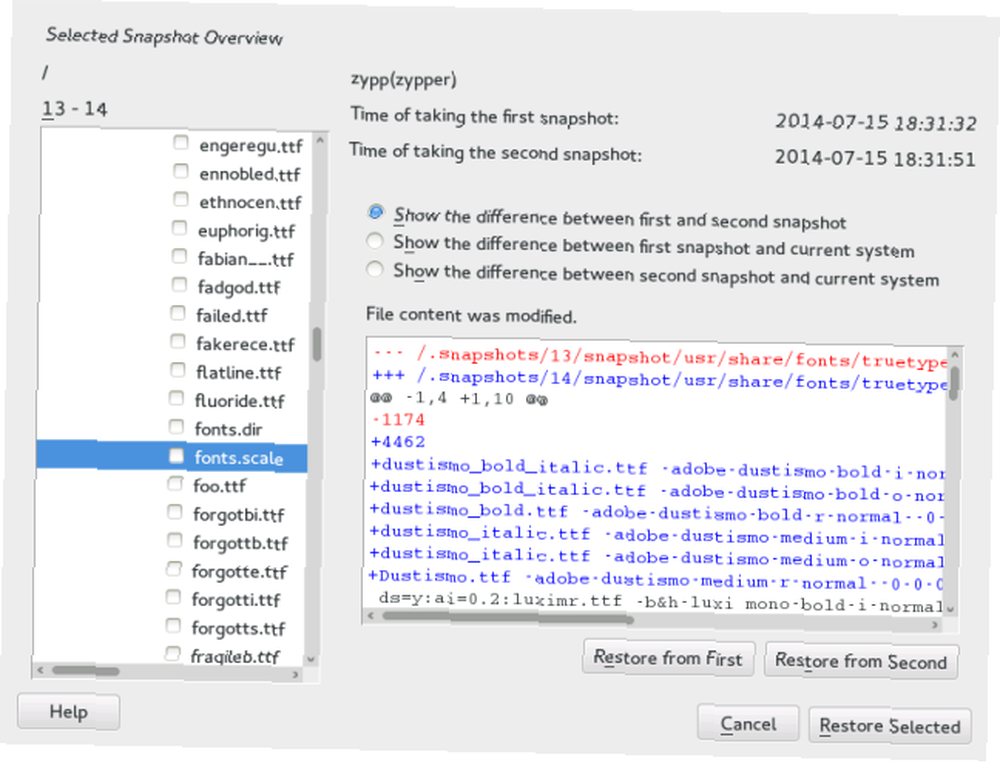
En yderligere rollback-metode tilvejebringes af pakken grub2-snapper-plugin til openSUSE. Dette giver Snapper mulighed for at starte et snapshot og gendanne systemet direkte fra bootloader-menuen. Hvis det er konfigureret korrekt, skal der være en indstilling i GRUB 2 kaldet “Start bootloader fra et læse-snapshot”. På andre distributioner kan du prøve grub-btrfs for at få lignende resultater. Bemærk, at du kun kan starte snapshots oprettet til rodpartitionen.
Sådan sikkerhedskopieres og gendannes installerede applikationer
I stedet for at vende tilbage til hele OS, vil du nogle gange bare gerne gendanne den software, du installerede. Dette er ofte tilfældet med distro-hopping, geninstallation af din nuværende distribution eller opgradering af den. Heldigvis kan vi stole på disse praktiske værktøjer, der forenkler appmigreringsprocessen.
Den første omtale går til Aptik, et program til sikkerhedskopiering af applikationer oprettet af udvikleren af TimeShift.
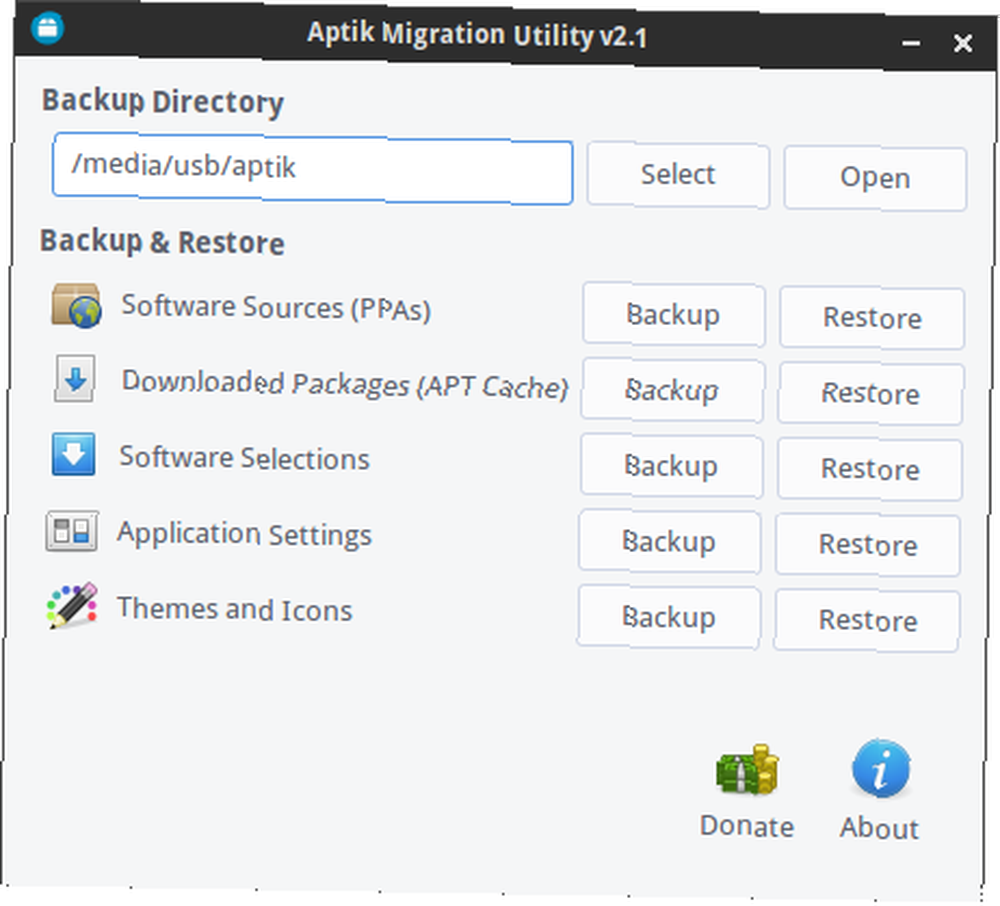
Det er kun til Ubuntu-baserede distributioner, og du kan installere det fra udviklerens PPA:
sudo apt-add-repository ppa: teejee2008 / ppa
sudo apt-get-opdatering
sudo apt-get install aptik
Aptik kan eksportere listen over aktuelt installerede pakker sammen med listen over depoter, du bruger, og de downloadede pakker selv. Der er også muligheder for at eksportere applikationsindstillinger, desktop-temaer og ikonsæt. Aptik kategoriserer pakkerne efter installationstype (forinstalleret med OS, installeret af brugeren, installeret automatisk som afhængigheder og installeret fra .deb-filer). Det giver dig mulighed for at trække og slippe downloadede .deb-filer til listen for at inkludere dem i sikkerhedskopien. Du kan beholde sikkerhedskopien hvor som helst, du ønsker, og pakke den ud til en nyinstalleret distribution ved først at installere Aptik og vælge Gendan i hovedprogramvinduet.
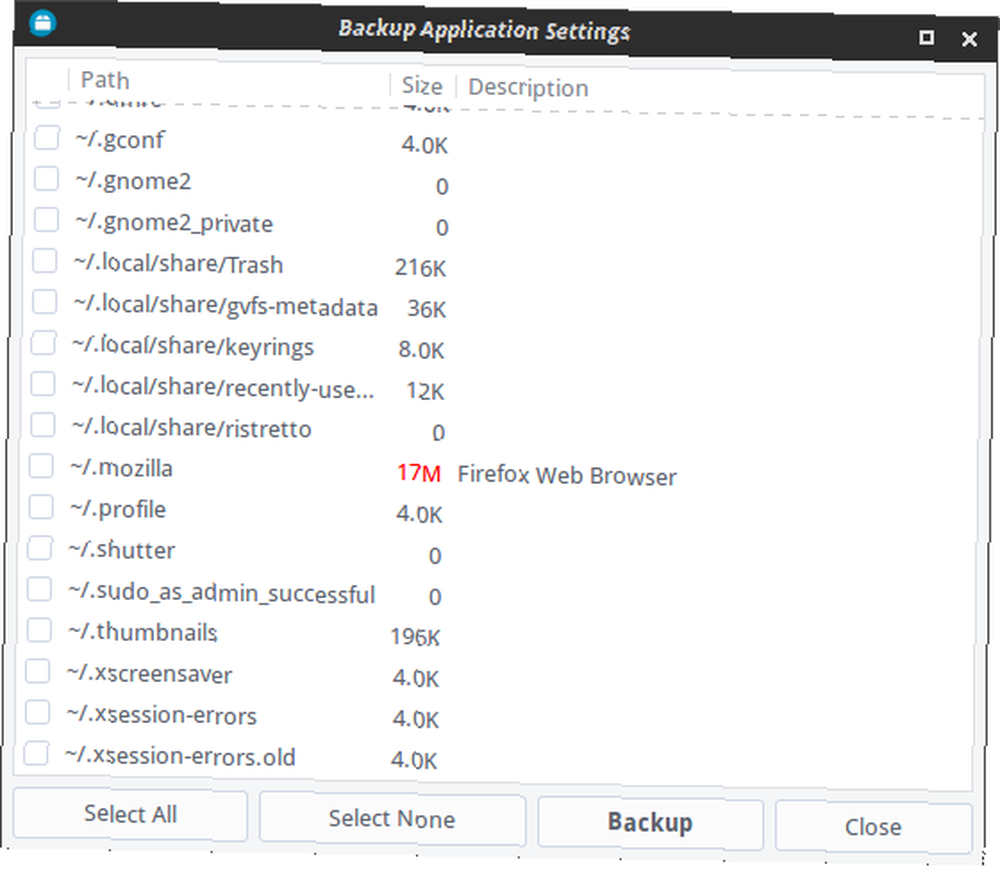
Linux Mint-brugere kan prøve Mint Backup Tool, som fungerer næsten nøjagtigt det samme som Aptik. Bortset fra at gendanne installerede applikationer, kan dette værktøj udføre en hurtig sikkerhedskopi af en valgt mappe og dens tilladelser.
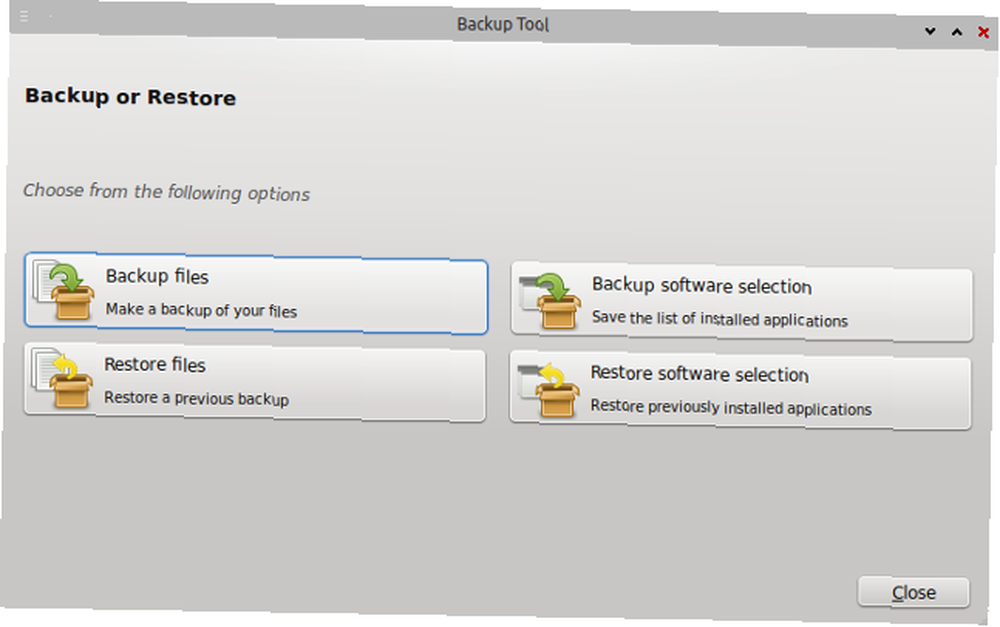
De, der kører Arch Linux, kan henvende sig til Backpac. Det opretter lister over manuelt installerede pakker (både fra de officielle arkiver og AUR) og kan sikkerhedskopiere individuelle filer efter eget valg. Gendannelse af systemtilstanden med Backpac koges ned ved installation af de eksporterede pakker, fjernelse af dem, der ikke var inkluderet i snapshot, og overskrivning af systemfilerne med deres tidligere eksporterede version.
Der er selvfølgelig en måde at gøre alt dette på uden en tredjepart-app ved kun at bruge de værktøjer, der leveres af dit pakkehåndteringssystem. På dpkg-baserede systemer kan du eksportere en liste over installerede apps med:
dpkg --get-valg> /home/yourusnavn/apps.txt
kopier derefter den fil sammen med opbevaringsoplysninger fra /etc/apt/sources.d/ og /etc/apt/sources.list til det nye system. Angiv den rigtige sti til apps.txt-filen, og migrer apps til det nye system med:
dpkg - sæt-valg < /path/to/apps.txt
sudo apt-get-opdatering
sudo apt-get dselect-upgrade
Nogle grafiske pakkeadministratorer (Synaptic, for eksempel) kan eksportere og importere lister over installerede applikationer, så du behøver ikke at gøre det fra terminalen.
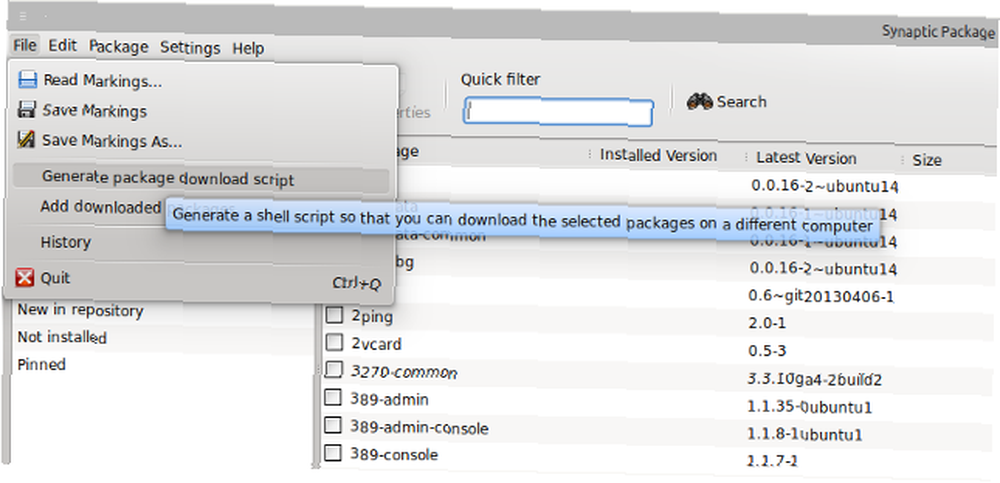
Avancerede systemrulleringsløsninger
Måske klipper de applikationer, vi hidtil har foreslået, ikke det for dig. Den gode nyhed er, at andre løsninger er tilgængelige. Ringer til dem “fremskreden” betyder ikke, at de er for komplicerede; bare at de muligvis ikke er egnede til en begynders førstevalg.
Rsnapshot
Hvis du leder efter en hurtig måde at tage snapshots fra terminalen, kan du prøve rsnapshot. Du kan finde det i opbevaringsstederne for de fleste Linux-distributioner. Rsnapshot holder alle dens indstillinger inde /etc/rsnapshot.conf, og det er her, du definerer snapshot-skemaet, hvornår du skal fjerne gamle snapshots, samt hvilke filer og mapper, der faktisk skal inkluderes. Når du er tilfreds med konfigurationen, skal du teste rsnapshot med:
rsnapshot configtest
rsnapshot -t timebaseret
for at sikre, at alt kører glat. Huske på, at rsnapshots konfigurationsfil kræver faner mellem indstillinger, ikke mellemrum, så flyt ikke parametrene rundt ved at trykke på mellemrumstasten. Der er dog ingen automatisk gendannelsesfunktion, så du bliver bare nødt til at kopiere filerne manuelt fra et valgt snapshot.
Obnam
Obnam ligner rsnapshot med nogle yderligere interessante funktioner. Først opretter det en fuld sikkerhedskopi af dit system og bygger derefter trinvise snapshots, der kun indeholder nye og / eller ændrede filer. Dine snapshots kan krypteres, og Obnam håndterer dekryptering automatisk. Det samme gælder for gendannelse af dine snapshots: der er en kommando til det, og Obnam giver dig mulighed for at vælge, hvor du skal gendanne dem.
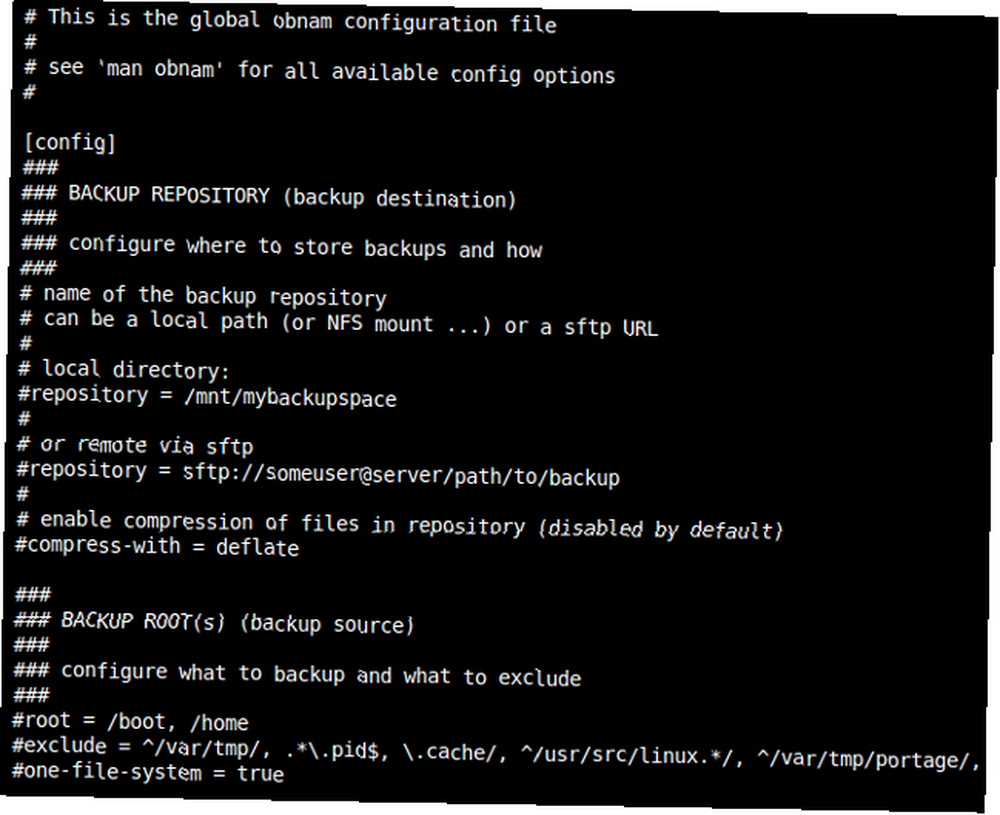
Du kan inkludere og ekskludere tilpassede stier og gemme dine snapshots på en server eller anden fjernplacering. Der er naturligvis en måde at fjerne alderen snapshots på, og den officielle brugermanual er et fantastisk stykke dokumentation, der forklarer alt.
LVM-snapshots
Når det kommer til at bevare dyrebare data, er det altid en god ide at tænke på dem på forhånd. Hvis du bare konfigurerer dit Linux-system, er det værd at overveje LVM (Logical Volume Manager) Kombiner alle dine harddiske i en sømløs opbevaringscontainer med LVM [Linux] Kombiner alle dine harddiske i en sømløs opbevaringsbeholder med LVM [Linux] Hvis du har en tendens til at bruge en masse lagerplads, har du sandsynligvis haft nogle opbevaringsproblemer. Du har måske stadig en masse tomme harddiske liggende, men opdeler alle dine data ... som en måde at organisere dine harddiske på.
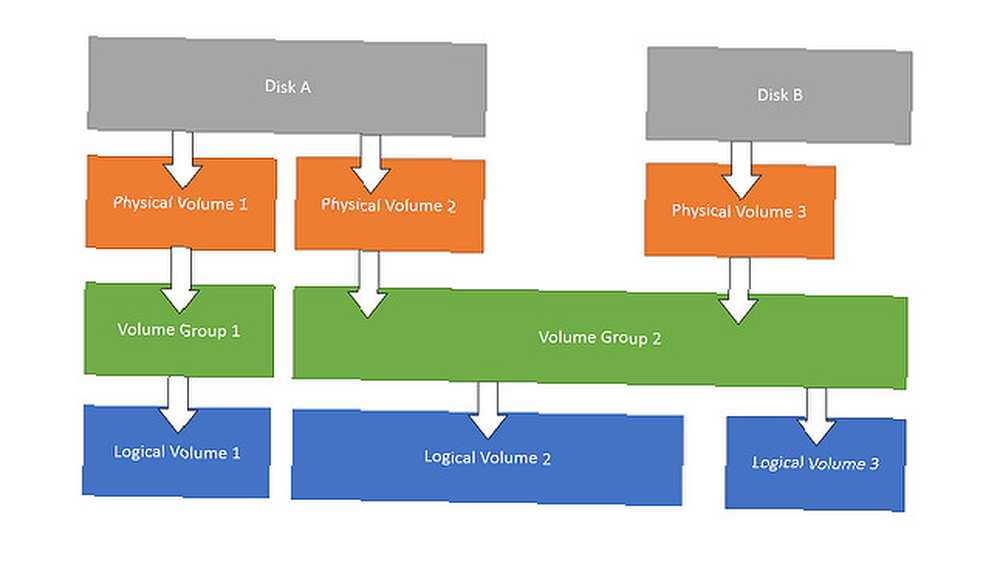
Hvorfor? Selvom det ikke er nøjagtigt en app, kommer LVM-implementeringen i Linux-kernen med en indbygget snapshot-funktion. Du kan montere snapshots og gennemse dem som enhver anden disk eller partition, flette flere snapshots og gendanne dem for at løse systemproblemer. Alternativt kan du bruge datobd, et Linux-kernemodul, der understøtter inkrementelle snapshots af et live, kørende system uden at skulle afmontere partitioner eller genstarte computeren.
Som du har set, har du mange muligheder for at få Systemgendannelsesfunktionalitet på Linux, men alligevel er de teknisk set meget ens. Er der en bedre måde at erstatte Systemgendannelse på Linux? Måske vil det blive afsløret i fremtiden, når disse apps fortsætter med at udvikle sig, eller måske skjuler det sig i en kombination af allerede eksisterende værktøjer.
Hvad synes du? Har du brugt nogen af disse apps? Er du enig i, at Linux har brug for noget som Systemgendannelse? Deltag i diskussionen og del dine råd i kommentarerne.
Billedkreditter: En fortryd nøgle fra et gammelt computertastatur af stockmedia.cc, LVM Hierarchy af Linux Screenshots via Flickr.











